vm虚拟机怎么设置网络.pdf
2.虚拟产品一经售出概不退款(资源遇到问题,请及时私信上传者)
VMware 虚拟机网络配置是 IT 领域中常见且重要的任务,尤其对于软件开发者和系统管理员来说。本文将详细介绍三种常用的网络配置模式:桥接模式、Host-Only 模式和 NAT 模式,以及如何在 Windows 环境下进行这些设置。 1. **桥接模式 (Bridge Mode)**: - 在桥接模式下,虚拟机直接与物理网络接口桥接,虚拟机的网络接口与主机共享同一物理网络,因此虚拟机被视为局域网中的独立设备,拥有自己的 IP 地址,并且可以直接访问互联网。 - 设置方法: - 查看本地连接的 IP 地址,例如 172.16.2.41。 - 将虚拟机的网络适配器设置为桥接模式,并分配一个与本地连接同网段的 IP 地址,比如 172.16.2.241。 - 使用 `ping` 命令检查虚拟机与主机之间的网络连通性,如 `ping 172.16.2.41`。 2. **Host-Only 模式**: - Host-Only 模式用于创建一个仅主机网络,虚拟机只能与主机通信,不能访问外部网络。 - 使用的网卡是 VMware Network Adapter VMnet1。 - 设置方法: - 查找 VMnet1 的 IP 地址,例如 192.168.2.1。 - 虚拟机的 IP 地址应设置为与 VMnet1 同一网段,如 192.168.2.241。 - 使用 `ping` 命令验证网络连接,如 `ping 192.168.2.1`。 3. **NAT 模式**: - NAT 模式下,虚拟机通过 VMware 自带的网络地址转换服务访问外部网络,同时主机和虚拟机之间可以通信。 - 使用的网卡是 VMware Network Adapter VMnet8。 - 设置方法: - 获取 VMnet8 的 IP 地址,例如 192.168.74.1。 - 虚拟机 IP 地址设置为与 VMnet8 同网段,如 192.168.74.241。 - 使用 `ping` 命令测试网络连通性,如 `ping 192.168.74.1`。 每种模式都有其特定的应用场景。桥接模式适合需要虚拟机完全暴露在网络中的情况,例如测试网络服务。Host-Only 模式适用于仅需与主机交互而无需外部网络访问的场景,如测试或开发环境。NAT 模式则在需要虚拟机访问互联网但又不希望它们直接暴露在局域网中的时候非常有用。 在实际操作中,用户可以根据需求选择合适的网络模式,并通过 VMware 虚拟机的网络设置界面进行配置。配置过程中应注意保持 IP 地址在同一子网内,并确保子网掩码匹配,以确保网络通信的正常。此外,虚拟机操作系统内的网络设置也要相应调整,如 DNS 设置、网关配置等,以与所选的网络模式相匹配。 VMware 虚拟机的网络配置是 IT 工作中的基础技能,熟练掌握这三种模式能帮助用户灵活地搭建和管理虚拟化环境,满足各种不同的工作需求。无论是进行软件测试、开发还是学习,都能根据具体情况选择最合适的网络连接方式。
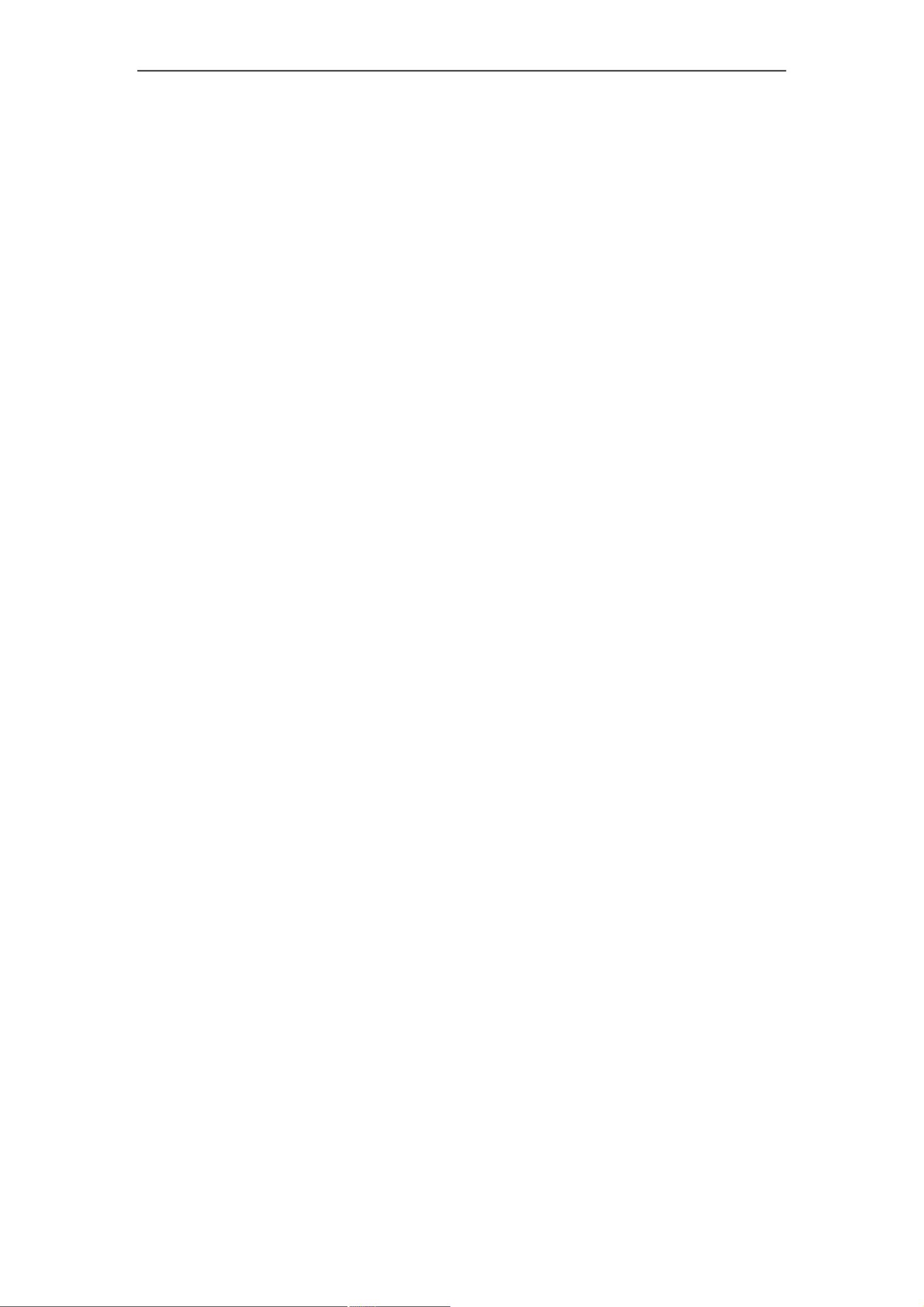

- 粉丝: 6789
- 资源: 3万+
 我的内容管理
展开
我的内容管理
展开
 我的资源
快来上传第一个资源
我的资源
快来上传第一个资源
 我的收益 登录查看自己的收益
我的收益 登录查看自己的收益 我的积分
登录查看自己的积分
我的积分
登录查看自己的积分
 我的C币
登录后查看C币余额
我的C币
登录后查看C币余额
 我的收藏
我的收藏  我的下载
我的下载  下载帮助
下载帮助

 前往需求广场,查看用户热搜
前往需求广场,查看用户热搜 信息提交成功
信息提交成功

